V nedávném chatu TLDCat na #videoFriday jsem měl možnost mluvit s Mikem Sloatem. Mike je dlouholetý tvůrce videí, který natočil tisíce videí (hudba, firemní videa atd.) Měl jsem možnost během živého přenosu (ve videu přejděte na 1:02:44) jednu věc, kterou by lidem doporučil snaží se naučit získat lepší video. Jeho odpověď? "Procvičte si úpravy." Praxe je klíčem k tomu, abyste se naučili dobře upravovat videa.
Mikeova rada je fantastická, protože být dobrým editorem videa vám pomůže lépe se naučit vyprávět příběhy. Navíc, když se naučíte stát se dobrým editorem videa, pomůže vám to lépe se seznámit s různými médii, podklady, strukturou a stylem, které budete potřebovat a chtít vytvářet svá vlastní videa.
Pokud však s videem začínáte, není to malý úkol. Videoeditoři se mohou cítit zastrašující a ohromující a jen dostat se do bodu cvičení může být obtížné. Ale nebojte se, je tu naděje. Podívejme se na jednu z klíčových složek úpravy videa a přiblížíme vás o krok blíže k vytvoření vašeho úžasného videa.
Časová osa editoru videa
Většina softwaru pro úpravu videa má v dnešní době nelineární editor časové osy nebo někdy nazývaný NLE (nelineární editor). Toto je část softwaru, která vám umožňuje přidávat média, stříhat je, uspořádat, upravovat – v podstatě manipulovat s částmi videa, aby vypadalo, znělo a vypadalo tak, jak chcete. Nelineární část znamená, že nemusíte vkládat média na časovou osu v lineárním nebo sekvenčním pořadí. Pokud byste chtěli, můžete před přidáním počátečního média přidat poslední klip, pak prostřední klip a mezi nimi vyplnit.
Existuje několik součástí časové osy úprav videa, o kterých byste si měli být vědomi:
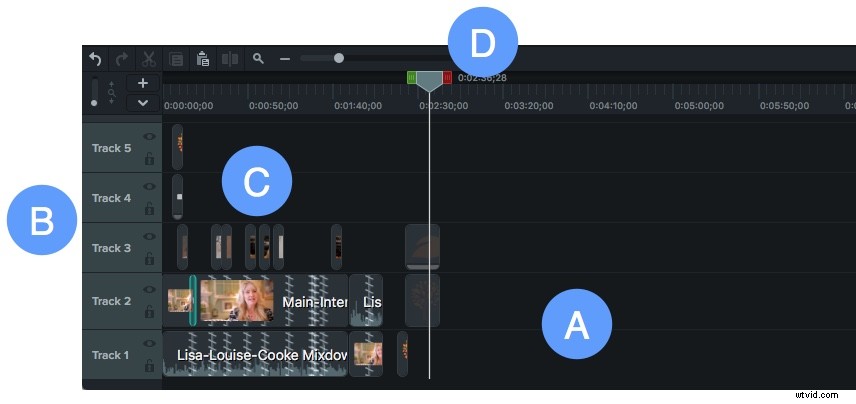
A) Časová osa . Říká se tomu časová osa, protože různé části videa budou seřazeny vodorovně, přičemž záběry vlevo se zobrazí před záběry vpravo. Obvykle bude mít časová osa značky časového kódu označující umístění každého snímku.
B) Stopy . Obvykle se skládají svisle, což umožňuje přidat do videa více kusů médií (zvukových i obrazových). Ve většině editačních programů se vizuální položky na vyšších stopách objeví nahoře, v takzvaném pořadí z (https://en.wikipedia.org/wiki/Řád Z).
C) Média . Média jsou umístěna na časové ose a mohou se skládat z videa, zvuku, textu, obrázků atd. Toto jsou prvky vašeho videa.
D) Přehrávací hlava . Přehrávací hlava zobrazuje, kde ve videu zobrazujete náhled. Přehrávací hlava je základním prvkem, abyste se ujistili, že upravujete správnou část videa.
V závislosti na vašem video editoru existují další funkce, které vám pomohou s úpravou videa. Ty mohou zahrnovat nástroje pro řezání, rozdělování, přibližování pro bližší pohled na vaši časovou osu, zámky stop a další. Pokud nejste obeznámeni s časovou osou úprav vašeho softwaru, vyplatí se věnovat několik minut seznámení s jeho funkcemi. Rychlým tipem, když se učíte nový software, je umístit kurzor myši na nástroj, který vás zajímá. Obvykle se zobrazí tip na nástroj s názvem nástroje, takže můžete snadno zjistit, co dělá a jak funguje.
Pracovní postup pro úpravy pomocí časové osy videa
Existuje mnoho způsobů, jak můžete upravit video, a měli byste se rozhodnout, co vám nejlépe vyhovuje. Níže jsou uvedeny návrhy, které vám pomohou začít, ale až se seznámíte s pracovním postupem úprav, můžete provést změny.
1) Shromážděte všechny záběry, které si myslíte, že byste mohli chtít použít ve svém videu. Nejste si jisti, zda něco potřebujete? Je v pořádku to shromáždit, takže je to připraveno.
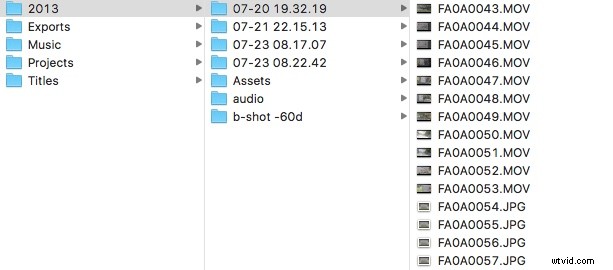
1a) Pokud máte hodně materiálu, je užitečné vše označit. Zdá se, že je to hodně práce, a také je, ale čím větší projekt, tím snazší bude později najít vše, co potřebujete.
2) Jakmile budete mít své záběry shromážděné, přidejte klíčové záběry na časovou osu a začněte vytvářet pořadí a obecný tok videa. Kdybych upravoval rozhovor nebo tutoriál, byl by to hlavní záznam.
Po přidání na časovou osu byste měli oříznout každý klip a zúžit stopáž na klíčové části. V tuto chvíli se nemusíte starat o efekty nebo jiné úpravy (jako jsou přechody). Klíčem je zde vystihnout vaši zprávu. 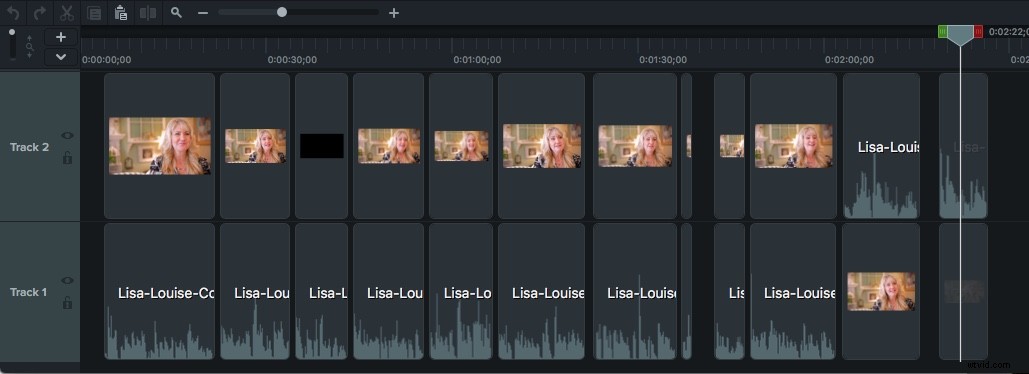
3) Jakmile budete mít hlavní záznam na svém místě a předáte zprávu, kterou chcete, můžete začít přidávat sekundární záznam, včetně přidávání b-rollu, spodních třetin a dalších obrázků nebo textu.
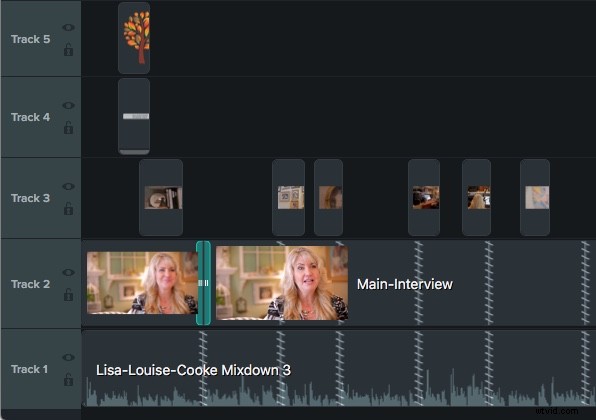
4) Jakmile své video vizuálně vytvoříte, můžete přidat zvuk, například hudbu.

Umění úpravy videa na časové ose
Úprava videa na časové ose je směsí umění i vědy. Existuje spousta efektů, zajímavých a skvělých věcí, které můžete vyzkoušet. Ale jako u mnoha věcí v životě, méně je více.
Když se pustíte do úpravy svého videa, doporučuji vám sledovat hodně videí. co dělají dobře? Jaké typy úprav provedli, které jste považovali za efektivní? Když se budete dívat na tato videa, zapište si nápady na koncepty úprav, které byste chtěli napodobit nebo sami vyzkoušet.
Pokud potřebujete další pomoc s učením se o úpravách videa, podívejte se na některé z těchto dalších příspěvků:
Jak oříznout videa
Jak otáčet videa
Jak oříznout video
Jak pomocí Webcam Recorder přidat osobitost svým videím
Jak vytvořit video:Než začnete s prvním videem, část 1 a část 2
B-roll:Tajná omáčka každého skvělého videa
Jaký je váš názor na úpravu videa? Dejte nám vědět na Twitteru nebo Facebooku.
Chcete se dozvědět více o vytváření videa?
Navštivte TechSmith Academy, kde získáte bezplatný přístup k výukovým materiálům a zdrojům ke stažení, které vám pomohou zlepšit vaše dovednosti při vytváření videí!
